絶対に挫折しないHoudini入門 - Scales VOPでウロコを作る
Houdiniでウロコをつくる
HoudiniにはScales VOP ノードというウロコの様な模様を簡単に作成できるノードがあります。
ウロコは英語でScaleなんですね。拡大・縮小のScaleと同じスペルなので検索してもなかなかヒットしません汗
このノードの使い方をいろいろと検索したのですがよくわからず、かなり手間取ったので使い方をまとめてみます。
Scales VOPノードはVOPに属するノードですが、VOPコンテキストはシェーディングコンテキストなので、Material Network内でないと使用できません。Attribute VOP内で使おうとしてもリストに表示されません。(ハマりポイントその1)
※ VOPコンテキストに関してはこちらを参考にしてください。
作例
Scales VOPノードを出来るだけシンプルな形で使ってみます。objレベルでGridを配置して、SOPネットワークの中はこのようにします。
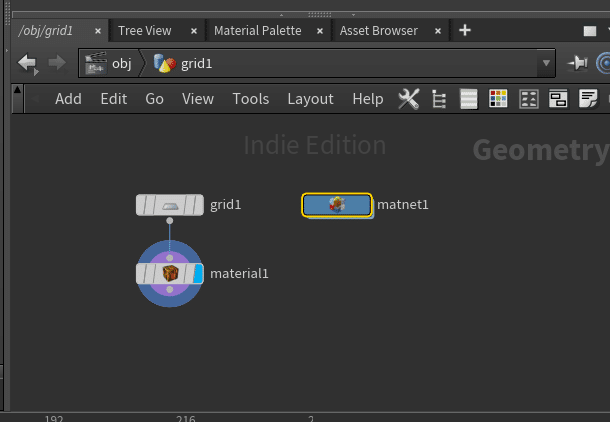
この作例ではGridのPrimitive TypeをMeshにします。というのもScales VOPノードの仕様(?)でMeshとPolygonでは挙動が異なります。(ハマりポイントその2)
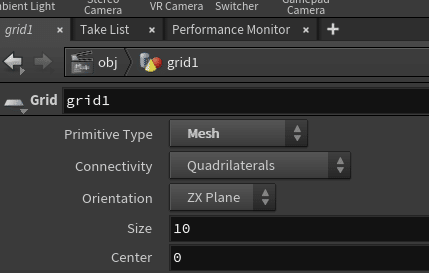
Material Networkの中でMaterial Builderノード(scalesと命名)を配置し、その中でこのようにノードを組みます。
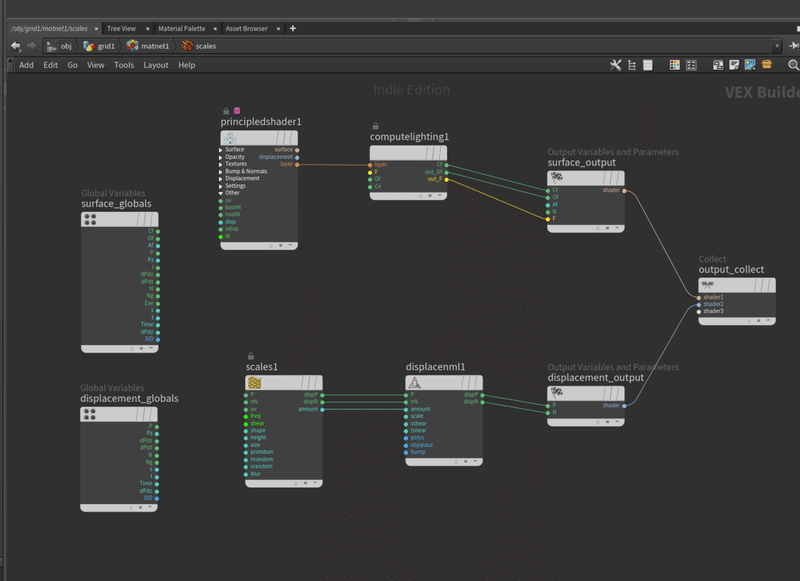
するとこんな感じで何かパターンが作成されているのが確認できますが、ディスプレイスの結果に裂け目が出来てしまっています。(ハマりポイントその3)。
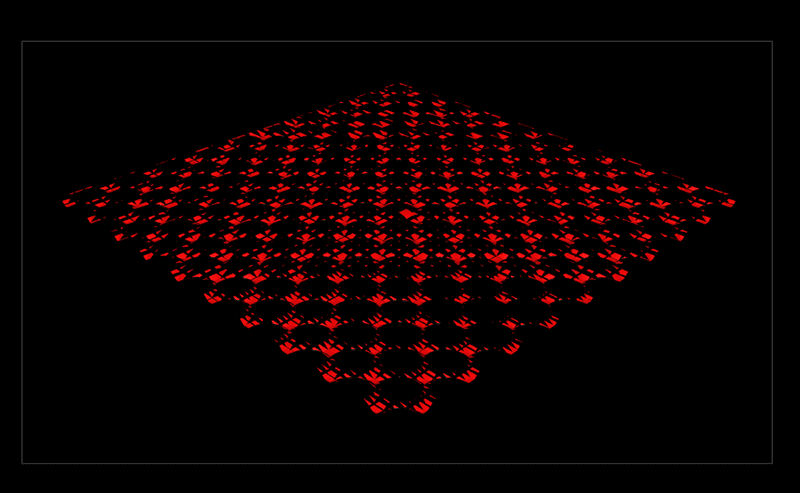
ディスプレイスの裂け目を以下の手順で修正します。Mantra レンダリングプロパティを設定してディスプレイスメントの挙動を調整してあげる必要があります。
1. Propertiesノードを作成。
2. Propertiesノードの右上の歯車 > Edit Parameter Interfaceをクリック。
3. 以下の画像の様に、Filterに「displace」と入力してリストを絞り、Render Properties > Mantra > Shadingを右のペインのroot以下に配置する。
4. Acceptで確定。
5. PropertiesノードをCollectノードのshader3に接続。
6. Propertiesノード > Shading > Displacement Bound を調整すると裂け目を修正できる。
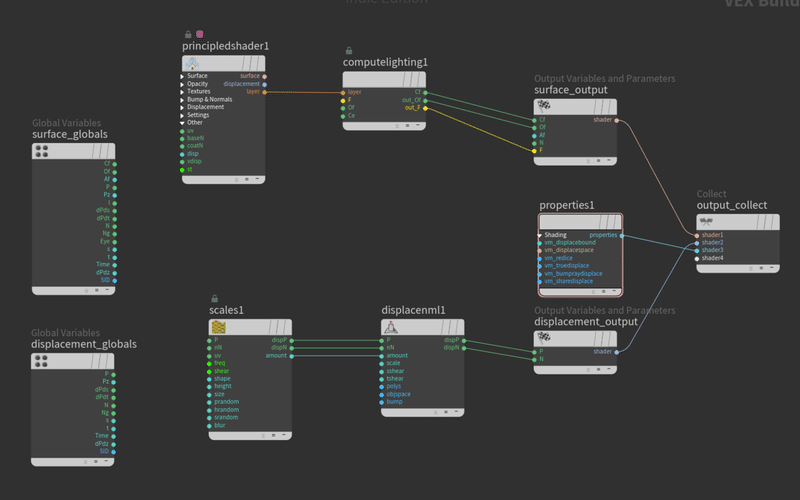
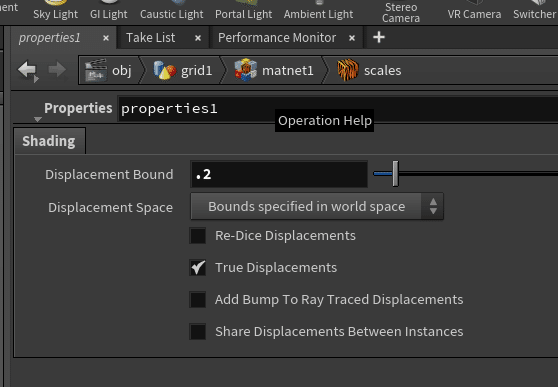
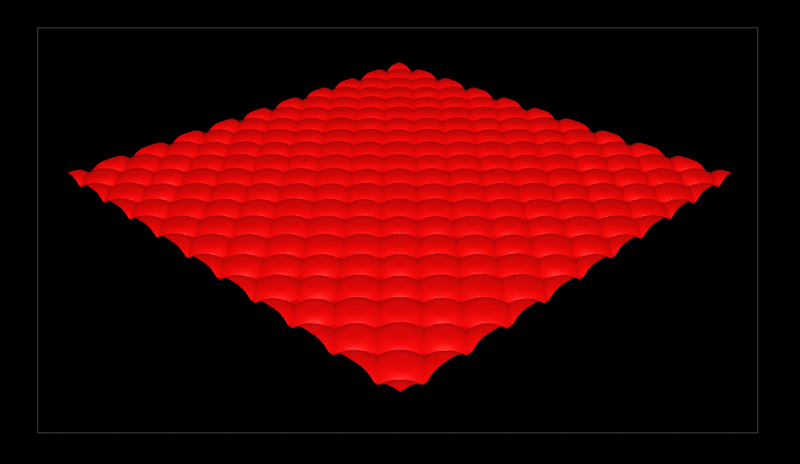
これでScales VOPノードの効果がきれいに出ました。
ディスプレイスメントに関してこちらも参考になりました。ありがとうございます。
サルにもわかる Houdini displacement shading
ここまでの設定がうまくいっていれば、後はScales VOPノードのパラメーターを色々変えたり、Principle Shaderノードで色や質感を変えたりして、色々なウロコが作成できます。
ただし、これらのノードのパラメーターを変えた場合はRender ViewのRenderボタンを押さないと反映されませんので注意です。(ハマりポイントその4)
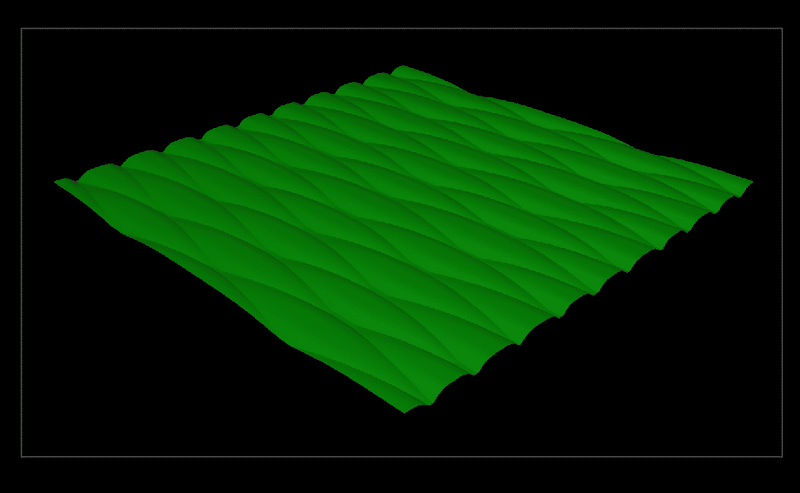
Scales VOPノード > Shear(剪断)の値を上げると指定方向へ伸びたようなウロコが出来ますが、合わせてPropertiesノード > Displacement Boundの値も上げないと、また裂け目が発生してしまいます。(ハマりポイントその5)
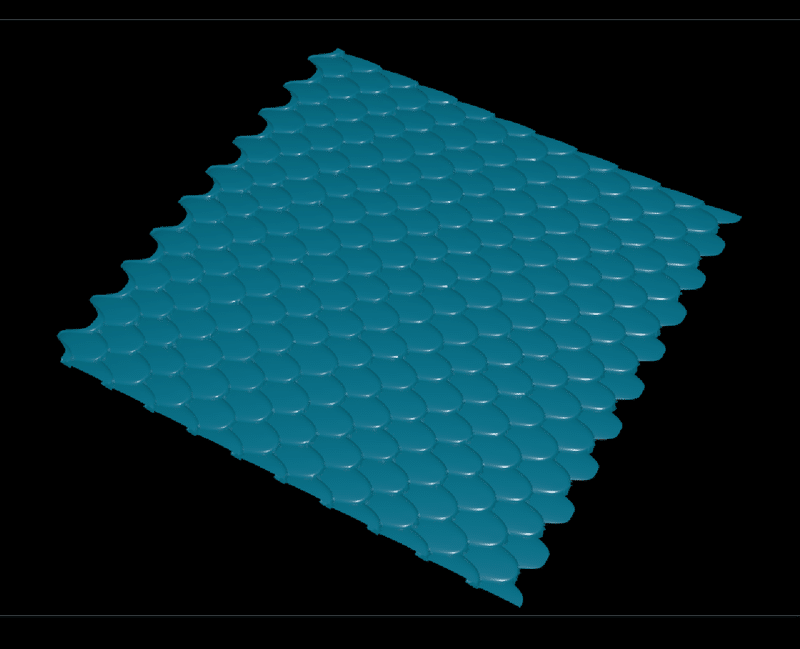
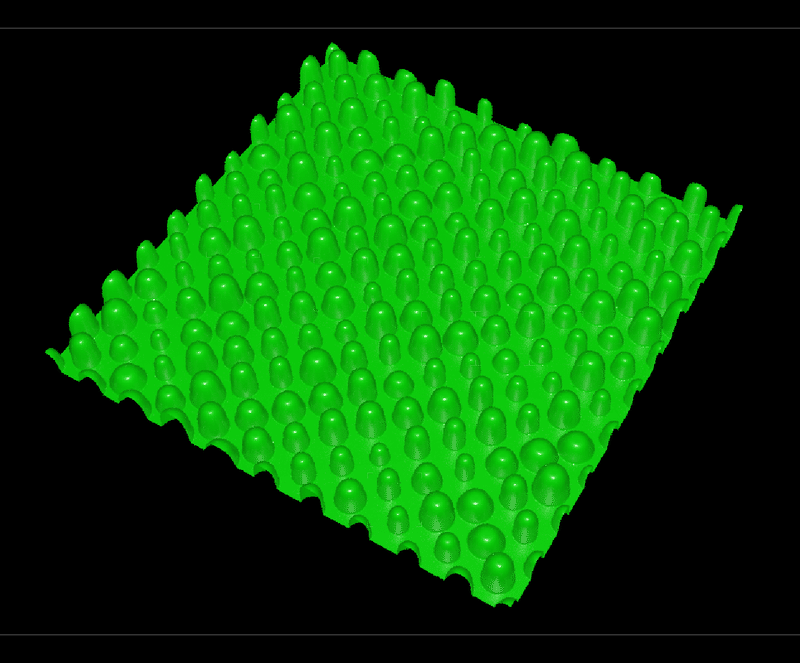
ゴーヤ? 足つぼマット? みたいなものも出来ました。ウロコだけでなくいろいろと使えそうです。
Primitive Typeの違いによるScales VOPノードの挙動
Primitive Typeの違いによるScales VOPノードの挙動を見てみます。
1. Primitive Type: Polygon, Grid > Rows/Cols: 4, Scales VOP > Frequency: 10
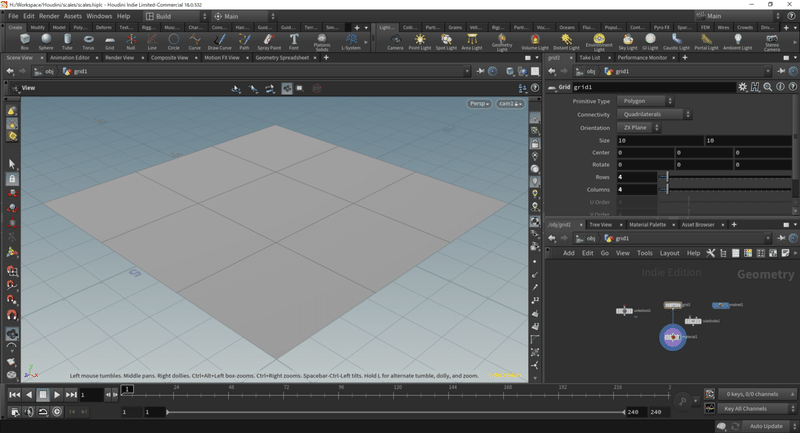
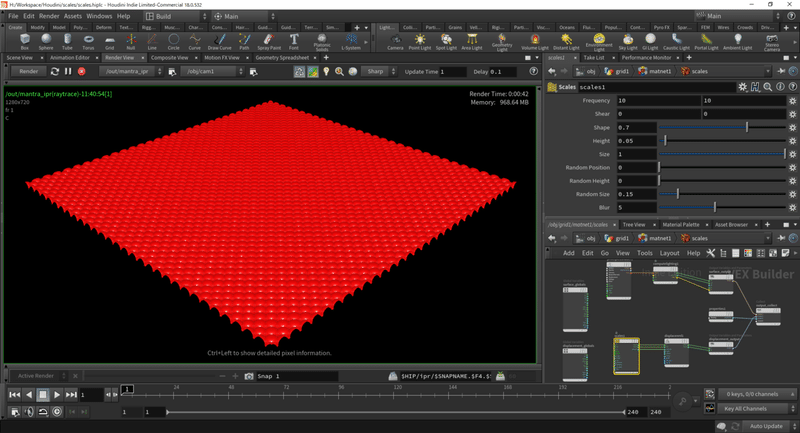
Primitive Type: Polygonの場合、Grid全体ではなく、ポリゴン毎にScales VOPの効果が適用されています。Scales VOP > Frequence: 10 なので、1ポリゴンにつき10x10のウロコが出来ています。
この後にSubdivideでもしようものならこんな感じで細かくなりすぎてしまいます。(何故かScales VOPノード適用後にSubdivideしても、Scales VOPノードの効果は細かくなります。)
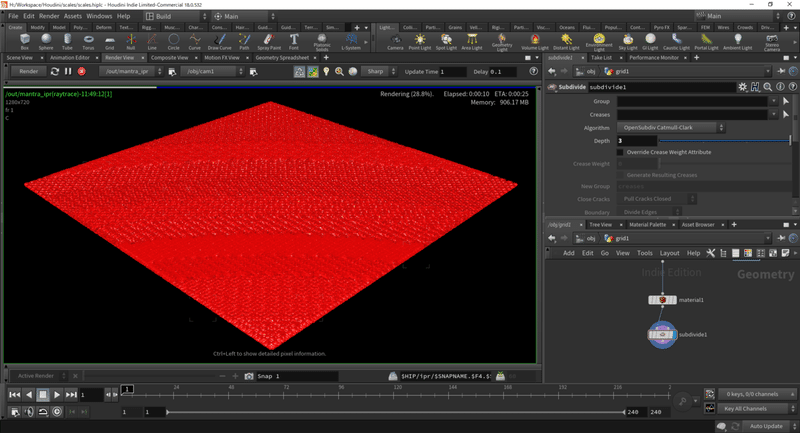
2. Primitive Type: Mesh, Grid > Rows/Cols: 4, Scales VOP > Frequency: 10
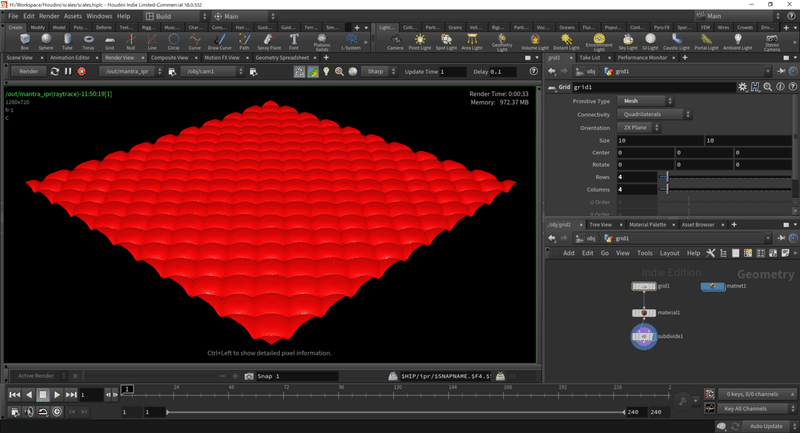
他の設定は同じで、Primitive Type: Meshに変えたものです。この後にSubdivideしても見た目は変わりません。
以上、Scales VOPノードの使い方でした。
もしこの記事があなたのお役に立てたなら幸いです。 よろしければサポートをお願いします。今後の制作資金にさせていただきます!
